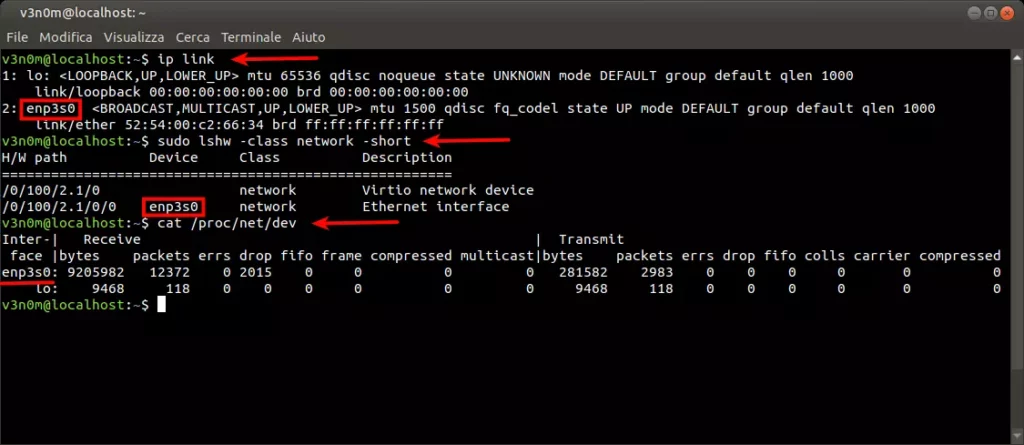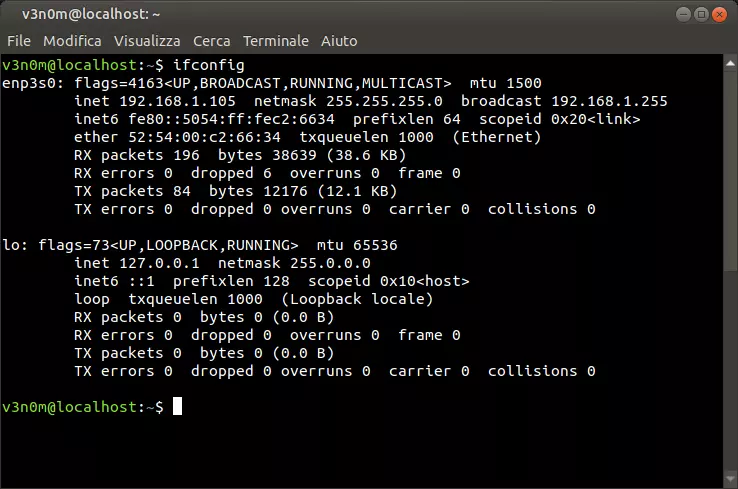Ubuntu 20.04 tornare alla configurazione di rete /etc/network/interfaces
In questo articolo spiegherò come ripristinare la rete da NetPlan/CloudInit su Linux Ubuntu 20.04 Focal Fossa al vecchio sistema gestito tramite /etc/network/interfaces.
Sono dovuto tornare a questa configurazione della rete poiché un server VMware ESX, configurato non so come, mi creava dei problemi con NetPlan. In modo randomico ma periodico la scheda del guest veniva disabilitata; così facendo ho risolto il problema.
In questa guida:
- Come installare ifupdown
- Come identificare l’interfaccia di rete
- Come cambiare DNS
- Come rimuovere NetPlan
- Come rimuovere CloudInit
- Come abilitare il demone di rete
Ecco come ripristinare la rete su /etc/network/interfaces con Ubuntu 20.04 istruzioni passo per passo.
1. Il primo passo è installare gli strumenti per configurare le interfacce di rete:
sudo apt updatesudo apt install ifupdown net-tools3. Come utente root o come utente amministrativo, modifichiamo il file /etc/network/interfaces ed impostiamo l’interfaccia di rete, nel mio caso enp3s0, per ottenere l’indirizzo IP da DHCP inserendo quanto segue:
# Interfaccia di rete di loopback
auto lo
iface lo inet loopback
# Interfaccia di rete primaria
auto enp3s0
iface enp3s0 inet dhcp5. Configura la risoluzione DNS con, ad esempio, gli indirizzi IP dei server DNS di Google:
sudo su unlink /etc/resolv.confInseriamo il server DNS1 (8.8.8.8) di Google:
echo nameserver 8.8.8.8 >> /etc/resolv.confInseriamo il server DNS2 (8.8.4.4) di Google:
echo nameserver 8.8.4.4 >> /etc/resolv.confexit6. Successivamente disabilitare i seguenti demoni relativi ai servizi di rete:
sudo systemctl stop systemd-networkd.socket systemd-networkd \
networkd-dispatcher systemd-networkd-wait-onlinesudo systemctl disable systemd-networkd.socket systemd-networkd \
networkd-dispatcher systemd-networkd-wait-onlinesudo systemctl mask systemd-networkd.socket systemd-networkd \
networkd-dispatcher systemd-networkd-wait-online7. Rimuovere NetPlan:
sudo apt purge netplan.io -ysudo rm -fr /usr/share/netplansudo rm -fr /etc/netplan8. Rimuovere CloudInit
sudo apt purge cloud-init -ysudo rm -fr /etc/cloud/9. Fermare, disabilitare e mascherare il servizio systemd-resolved:
sudo systemctl stop systemd-resolvedsudo systemctl disable --now systemd-resolvedsudo systemctl mask systemd-resolved10. Rimuovere le eventuali dipendenze rimaste inutilizzate:
sudo apt autoremove11. Abilitare networking.service come network manager:
sudo systemctl unmask networkingsudo systemctl enable networkingsudo systemctl restart networking12. In caso aveste dei servizi collegati all’utilizzo della rete (es. MySQL Server) riavviare il sistema:
sudo reboot